Pagājušajā nedēļā es sāku domāt, vai ir bijusi mini epidēmija, kas kavē iTunes instalācijas. Trīs reizes pēc kārtas kāds sazinājās ar mani, uzdodot to pašu jautājumu: kā atinstalēt iTunes un visu to multivides bibliotēku, lai viņi varētu pārinstalēt programmu kā pirmo reizi.
Viņi visi izmantoja Windows vadības paneli, lai atinstalētu iTunes, un programma, šķiet, tika izdzēsta, bet, instalējot jaunu kopiju, viņu vecā bibliotēka vēl bija pieejama.
Visu iTunes pēdu iznīcināšana, gaidot pilnīgi jaunas multivides bibliotēkas izveidi, nav tik vienkārša. Tas prasa noņemt vairākas citas Apple programmas noteiktā secībā. Viss process aizveda apmēram 30 minūtes, lai pabeigtu operētājsistēmu Windows 7 datorā, kurā saglabāta aptuveni 2500 dziesmu multivides bibliotēka.
ITunes atinstalēšana ir tikai sākums
Apple atbalsta vietnes norādījumi par iTunes noņemšanu un pārinstalēšanu datorā, kurā darbojas sistēma Windows 7 vai Windows 8, izslēdz vienu citu Apple programmu, kas jāinstalē: iCloud. (Apple atbalsts arī izskaidro iTunes noņemšanu operētājsistēmai Windows XP.)
Tas ir pat sarežģītāk atinstalēt iTunes Mac OS X. 16 soļu apmācība par iClarified izskaidro procesu, bet, tā kā komentāri pēc apmācības norāda, daži soļi var palikt pēc soļu pabeigšanas.
Ja iTunes nevar atpazīt iOS ierīci, Apple iesaka noņemt un pārinstalēt Apple Mobile Device Service, kā paskaidrots Apple atbalsta vietnē.
Tā kā visi trīs cilvēki, kas ar mani sazinājās par iTunes atsvaidzināšanu, palaiž programmu Windows datoros, šī ir platforma, kurā es pievērsīšos šeit.
Vairumtirdzniecības Apple programmatūras noņemšana
Sāciet, atverot opciju Uninstall / Change (Atinstalēt / mainīt) Programmu un funkciju vadības panelī. Ātrs veids, kā piekļūt šai iespējai, ir nospiest Windows taustiņu plus E, kas augšpusē atver logu File Explorer ar "Atinstalēt vai mainīt programmu".
Apple atbalsts identificē piecas programmas, kas jānoņem šādā secībā:
iTunes
Apple programmatūras atjaunināšana
Apple Mobile Device atbalsts
Labdien
Apple lietojumprogrammu atbalsts
Kad es pārbaudīju instrukcijas, man bija arī jāinstalē iCloud vadības panelis (kas ir uzskaitīts vienkārši kā "iCloud" programmās un funkcijās).

Pēc sešu Apple programmu atinstalēšanas restartējiet datoru un pārliecinieties, vai šādas mapes ir izdzēstas (ja tās joprojām atrodas apkārt, izdzēsiet tās):
C: Programmas faili Bonjour
C: Programmu faili Kopējie faili Apple
C: Programmu faili iTunes
C: Programmas faili iPod
Ņemiet vērā, ka 64 bitu Windows versijās saknes mapes ir nosauktas ar "Programmas faili (x86)".
Kad esat apstiprinājis, ka mapes ir izdzēstas, restartējiet datoru un pēc tam instalējiet jaunāko iTunes versiju.
Manā jaunajā iTunes instalācijā palikuši daži spoku ieraksti: izvēloties ierakstu, kļūda "nevar atrast failu". Lai atbrīvotos no fantoma dziesmām, es nospiestu Ctrl-A, lai izceltu visus ierakstus un pēc tam nospiestu pogu Delete.

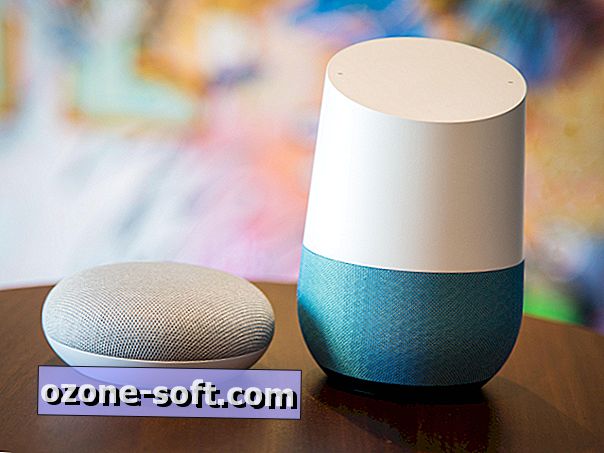









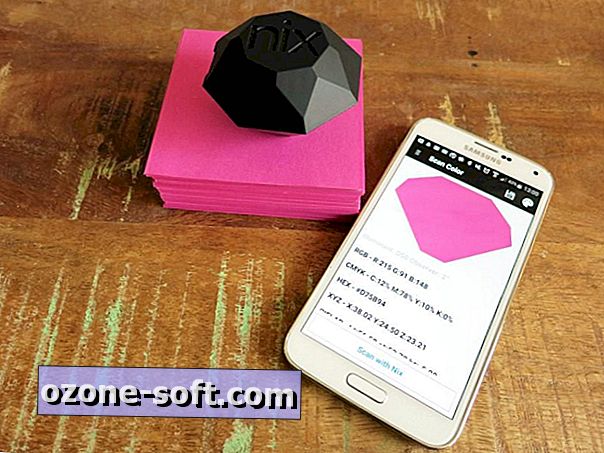

Atstājiet Savu Komentāru